今天和大家分享一下win10系统word中插入的图片不能移动问题的解决方法,在使用win10系统的过程中经常不知道如何去解决win10系统word中插入的图片不能移动的问题,有什么好的办法去解决win10系统word中插入的图片不能移动呢?小编教你只需要1、打开我们需要编辑的word文档,然后插入图片,这时图片就不能移动; 2、选中图片,然后点击进入顶部的“格式”选项卡,然后再点击格式选项卡中的“自动换行”选项(word2007点击“文字环绕”选项)就可以了;下面就是我给大家分享关于win10系统word中插入的图片不能移动的详细步骤::
1、打开我们需要编辑的word文档,然后插入图片,这时图片就不能移动;

2、选中图片,然后点击进入顶部的“格式”选项卡,然后再点击格式选项卡中的“自动换行”选项(word2007点击“文字环绕”选项);

3、点击自动换行的选项之后,会弹出下拉列表,从下拉列表中选择一种图片格式,但是不能选择“嵌入型”!!!
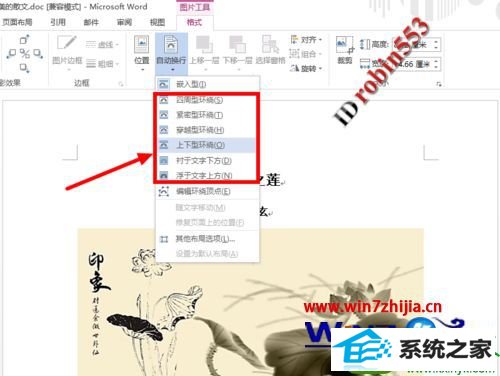
解决方法2:
1、在图片上点击鼠标右键,然后选择右键菜单中的“设置图片格式”选项;
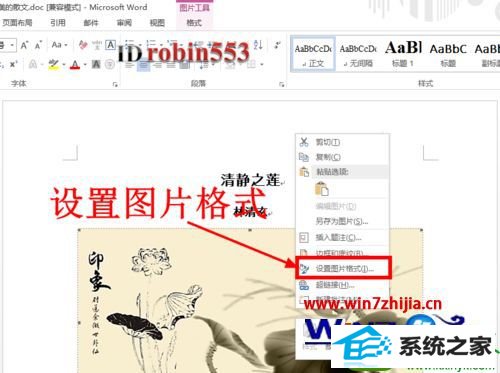
2、打开设置图片格式窗口后,首先点击窗口顶部的“版式”选项卡;

3、然后在版式选项卡中选择一种图片的环绕方式,这里仍然不能选择“嵌入型”。
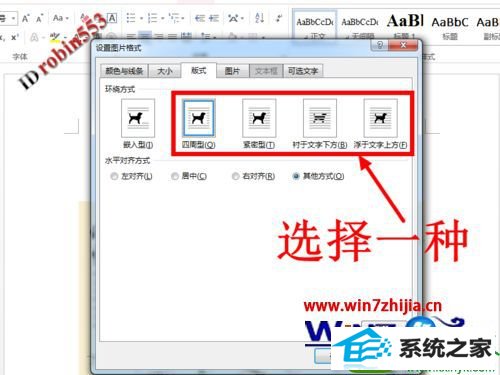
以上给大家介绍的就是win10系统下word中插入的图片不能移动的详细解决方法,通过上面的方法操作之后,word中图片就可以移动了。






